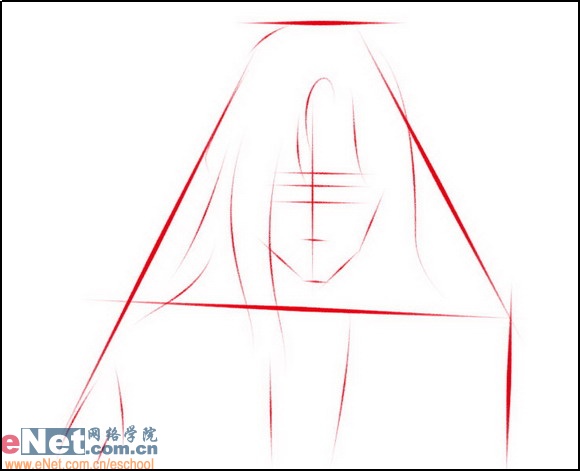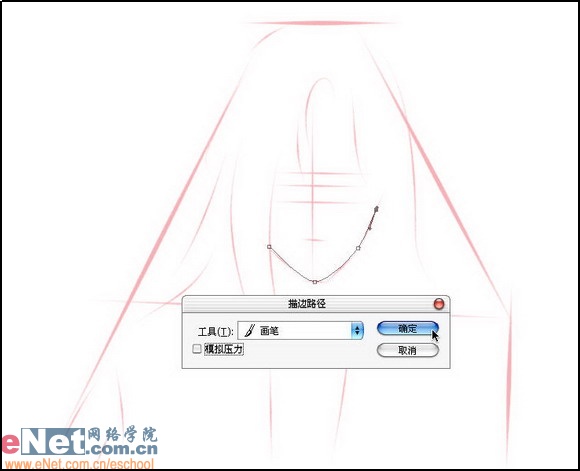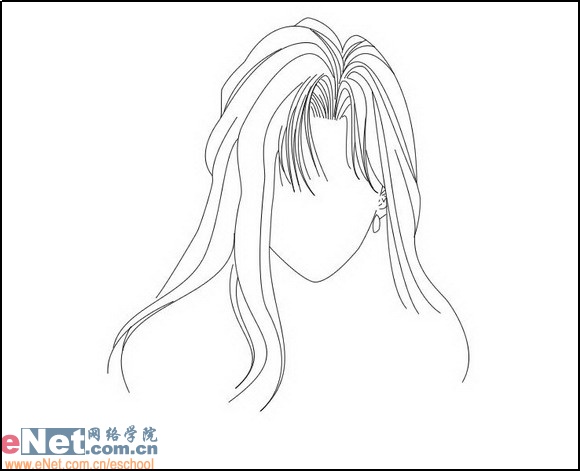PS鼠绘日式卡通美女
11.最后绘制出人物的五官。进行到这里线稿就绘制完毕了。使用鼠标画卡通最关键的其实就是绘制线稿的部分,从绘画速度上来说实在是令人不敢恭维,不过个人感觉这种方式比较适合画卡通,毕竟都是线条与色块的组成。如图11所示。

12.现在开始上色,和手绘同样的道理,首先都是大面积铺色,由于是使用鼠标,画起来不可能那么潇洒,这里需要借助选区工具或者钢笔工具来建立选区并填充相应的颜色。首先我从头发部分开始上色。记得新建图层。如图12所示。

13.为了达到比较理想的效果,我使用了钢笔工具来建立选区,沿着线稿勾选出头发的部分,建立选区填充喜欢的眼色。这里值得一提的是最好将不同颜色的部分分别填充在不同的图层当中,这样方便管理,易于操作。如图13所示。

14.接着使用同样的办法填充人物皮肤的颜色。如图14所示。


14.接着使用同样的办法填充人物皮肤的颜色。如图14所示。

15.填充人物衣服的颜色之后,现在卡通的特点逐渐就显露了出来,也就是整个画面主要都是由色块来组成,实际上卡通也是一种概括的表现形式。如图15所示。



17.接着就是建立头发的亮部,选择一个亮一些的颜色填充。别忘了要新建图层。头发的亮部一填充,整个人物头发部分就显得生动了许多。如图17所示。

18.同样的办法新建一个衣服暗部的图层,建立选区、填充选区。方法很简单只不过是时间的问题,只要有足够的耐心完成这一副卡通习作是不难的。如图18所示。

21.绘制出美女的五官。明亮的眼睛和性感的嘴唇。绘制这里我主要是用了画笔工具通过调整不同象素大小来把眉毛、眼珠、嘴唇等画好。如图21所示。

22.最后修整一些细节,加上背景,属上我的名字。这幅习作就宣告完完成了。赶紧休息一下。

小结:作为使用鼠标绘制的一个方面,用鼠标绘制卡通相对来说是比较容易一些的。它的重点在于线稿的绘制,在绘制的过程中要反复尝试线条的位置是否得当,是一个比较花时间的工作。但是绘制好以后却有非常大的快乐,因为我们是使用鼠标把她搞定的~!

18.同样的办法新建一个衣服暗部的图层,建立选区、填充选区。方法很简单只不过是时间的问题,只要有足够的耐心完成这一副卡通习作是不难的。如图18所示。

19.接着便是绘制出衣服的高光部分,这些都是同样的方法。如图19所示。

20.绘制出美女皮肤的暗部和亮部。如图20所示。


20.绘制出美女皮肤的暗部和亮部。如图20所示。


22.最后修整一些细节,加上背景,属上我的名字。这幅习作就宣告完完成了。赶紧休息一下。

小结:作为使用鼠标绘制的一个方面,用鼠标绘制卡通相对来说是比较容易一些的。它的重点在于线稿的绘制,在绘制的过程中要反复尝试线条的位置是否得当,是一个比较花时间的工作。但是绘制好以后却有非常大的快乐,因为我们是使用鼠标把她搞定的~!
- 上一篇: PS打造璀璨钻石效果
- 下一篇: Photoshop把照片打造成黄金效果
-= 资 源 教 程 =-
文 章 搜 索